win10睡眠模式怎么关
php小编香蕉为您介绍一下如何关闭win10的睡眠模式。睡眠模式是一种省电功能,可以在电脑不使用时将其置于低功耗状态。然而,有时候我们可能希望完全关闭睡眠模式,特别是在某些情况下,如下载大文件或进行长时间的任务时。以下是几种方法可以帮助您在win10系统中关闭睡眠模式。
1、鼠标右键在窗口中选择个性化,如下图所示:
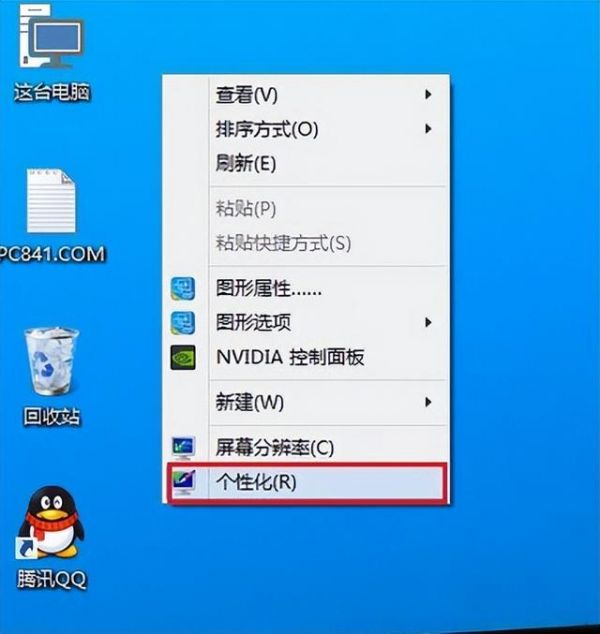
2、点击底部的屏幕保护程序,如下图所示:
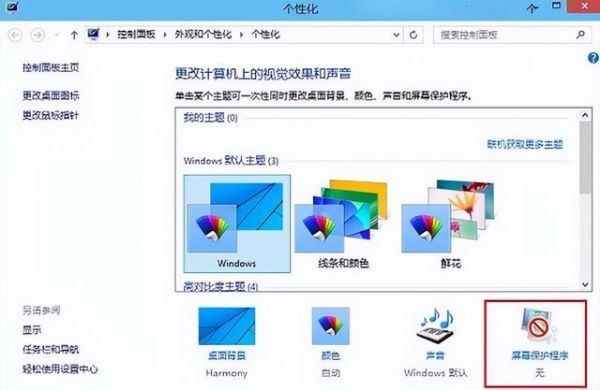
3、点击底部的更改电源设置,如下图所示:
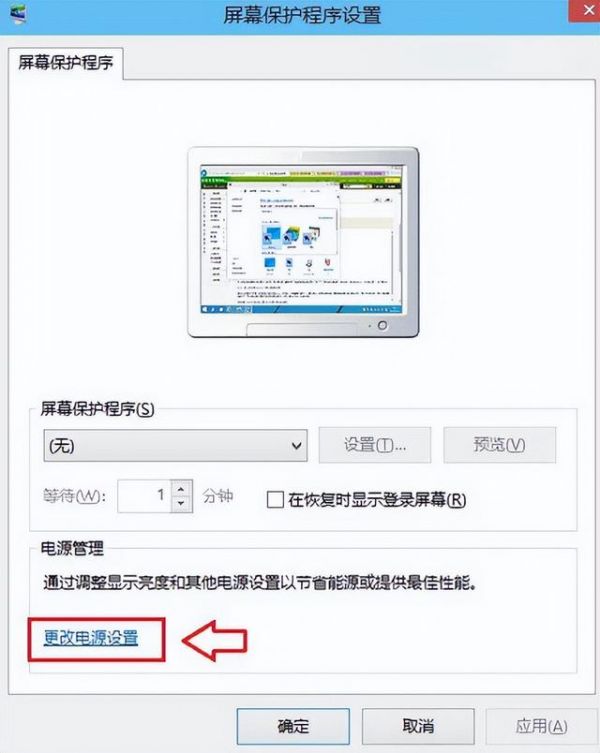
4、点击更改计算机睡眠时间,如下图所示:
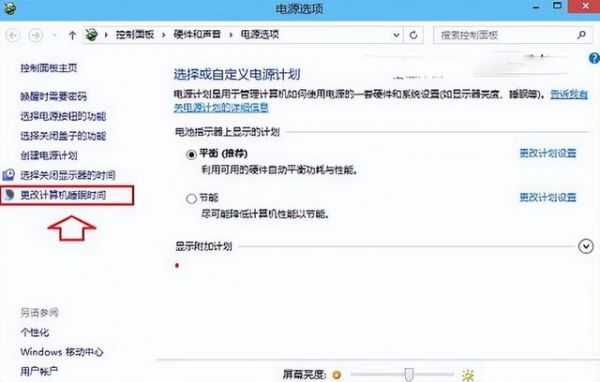
5、在两个时间选项由默认的15分钟、30分钟,改成从不,点击保存按钮,如下图所示:
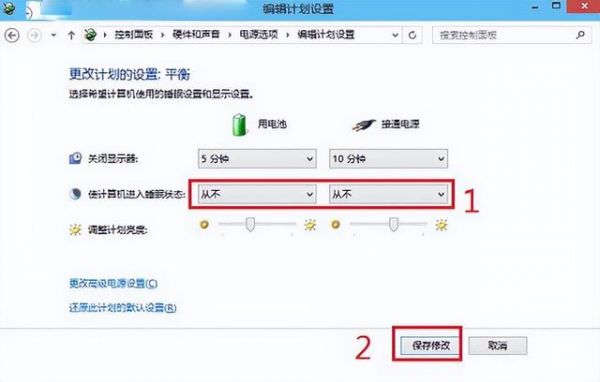
以上就是win10睡眠模式怎么关的详细内容,更多请关注php中文网其它相关文章!
本文内容由网友自发贡献,版权归原作者所有,本站不承担相应法律责任。如您发现有涉嫌抄袭侵权的内容,请联系admin@php.cn
相关知识
电脑怎么关闭睡眠模式?
iPhone睡眠模式怎么关闭? 苹果手机睡眠模式怎么关闭
ios14睡眠模式怎么关闭,睡眠模式解除
ios14睡眠模式怎么关闭
苹果手机睡眠模式在哪里关闭,苹果手机睡眠模式怎么关
苹果怎么关闭睡眠模式
iPhone睡眠模式怎么关闭? 苹果手机睡眠模式关闭方法
iphone手机怎么解除睡眠模式?关闭睡眠专注模式的三个方法
怎么关闭苹果睡眠模式?
苹果12睡眠模式怎么设定 睡眠模式设定教程分享
网址: win10睡眠模式怎么关 https://m.trfsz.com/newsview1173431.html